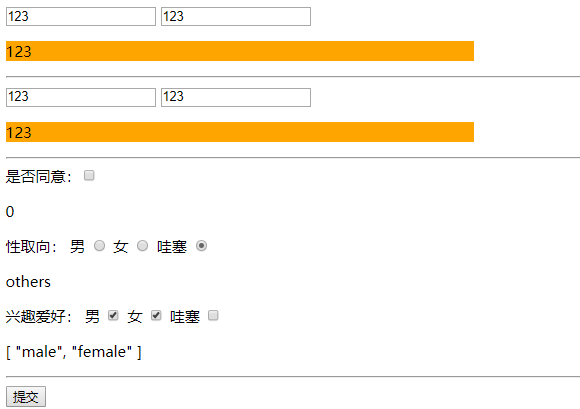2、drf框架
django的插件,完成前后端分离项目后台接口编写的框架
学习的知识点:序列化组件 | 三大认证组件 | 分页,筛选,过滤,排序 | 请求,解析,响应
3、路飞项目
前端由vue完成,后台由drf完成的前后端分离项目
学习的知识点:git | 短信认证 | celery异步任务 | 项目上线
Vue简介
官方解释:Vue (读音 /vjuː/,类似于 view) 是一套用于构建用户界面的渐进式框架。与其它大型框架不同的是,
Vue 被设计为可以自底向上逐层应用。Vue 的核心库只关注视图层,不仅易于上手,还便于与第三方库或既有项目整合。
另一方面,当与现代化的工具链以及各种支持类库结合使用时,Vue 也完全能够为复杂的单页应用提供驱动。
通过对框架的了解与运用程度,来决定其在整个项目中的应用范围,最终可以独立以框架方式完成整个web前端项目。
""" vue框架 vue是前台框架:Angular、React、Vue vue:结合其他框架优点、轻量级、中文API、数据驱动、双向绑定、MVVM设计模式、组件化开发、单页面应用 vue环境:本地导入与cdn导入 """ # vue是js渐进式框架 # 根据开发需求,可以决定vue框架控制项目的具体方位:可以为一个标签,也可以为一个页面,甚至可以为整个项目
Vue是结合了Angular、React之上的浓缩版
(1)、什么是vue?
简单的理解就是可以独立完成前后端分离式web项目的JavaScript框架
(2)、为什么要学习Vue?
""" 三大主流框架之一:Angular React Vue 先进的前端设计模式:MVVM 可以完全脱离服务器端,以前端代码复用的方式渲染整个页面:组件化开发 """
(3)、special--特点
""" 单页面web应用 数据驱动 数据的双向绑定 虚拟DOM """
(4)、如何使用Vue?
-
-
生产版本:vue.min.js 插件
导入在body之后,遵循html的代码加载的从上到下的原则,先执行完html代码才执行vue环境进行渲染;
vue的导入,只控制当前的标签内容,如有重复的也执行之前的那一个,一 一对应的关系,一个对应一个htnl.
<!DOCTYPE html>
<html>
<head>
<meta charset="UTF-8">
<title>vue导入</title>
</head>
<body>
<div class="main">
123
{{ }}
abc
</div>
<div class="wrap">
{{ }}
</div>
</body>
<script src="js/vue.js"></script>
<!--<script src="https://cn.vuejs.org/js/vue.min.js"></script>-->
<script>
new Vue({
el: '.main'
});// 和html代码内容一一绑定关系
new Vue({
el: '.wrap'
})
</script>
</html>
示例如下:
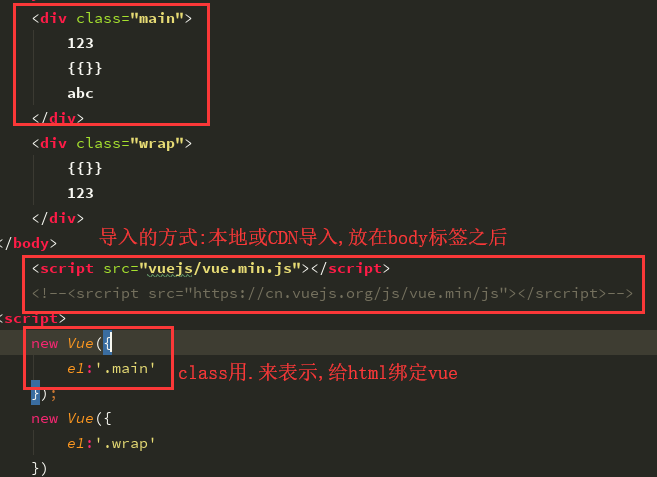
e1 代表挂载点,来控制对HTML内容的控制或赋值。
实例成员-挂载点
vue如何与html页面结构建立关联:通过挂载点
例子:
<!DOCTYPE html> <html lang="en"> <head> <meta charset="UTF-8"> <title>挂载点的使用</title> </head> <body> <p>{{}}</p> <hr> <div class="main"> {{}} </div> <div id="warp"> {{}} <hr> <div class="main"> {{}} </div> <hr> <div class="main"> {{}} </div> </div> </body> <!--<script src="vuejs/vue.min.js"></script>--> <script src="https://cn.vuejs.org/js/vue.min.js"></script> <script> // new Vue({ // e1:'.main', // }); // new VarDate({ // e1:'body', // }); </script> <script> let b=20; 定义变量和var一样的 let dic={ a:10, b }; console.log(dic) </script> </html>
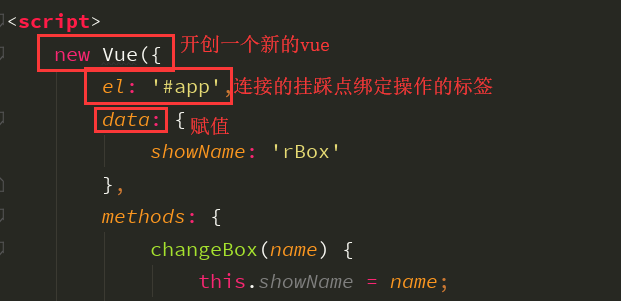
总结:
(1)、html与body不能作为挂载点
(2)一个vue对象挂载点只能匹配一个索引结果,一般用id标识
js对象(字典)补充
let b = 20; let dic = { a: 10, // 字典本身就是对象,key都是字符串形式可以省略引号 b // 值为变量时,且与key同名,可以简写 }; console.log(dic)
列表成员-数据
<!DOCTYPE html> <html lang="zh"> <head> <meta charset="UTF-8"> <title>数据</title> </head> <body> <div id="app"> <!-- {{}}是插值表达式,中间出现的info是vue变量 --> <p>{{ info }}</p> <p>{{ info }}</p> <p>{{ num }}</p> <p>{{ arr }}</p> <p>{{ dic }}</p> </div> </body> <script src="js/vue.js"></script> <script> let app = new Vue({ el: '#app', data: { info: 'message', num: 100, result: true, arr: [1, 2, 3, 4, 5], dic: { name: 'Jack', age: 20 } } }) </script> <script> console.log(app); console.log(app.$data.info); console.log(app.info); </script> </html>
总结:
""" 1:用实例成员data为vue环境提供数据,数据采用字典{}形式 2:在插值表达式{{}}中,直接书写数据的Key来访问数据。 3:在外部通过接受实例的变量app,访问实例成员(实例成员都用$开头),间接访问到数据 app.$data.info 4:在外部可以通过实例变量app直接访问数据 app.info """
实例成员-过滤器
django中的过滤器:“ | ”
<!DOCTYPE html> <html lang="zh"> <head> <meta charset="UTF-8"> <title></title> </head> <body> <div id="app"> <!--1)插值表达式可以直接做简单运算--> <p>{{ num + 3.5 }}</p> <p>{{ msg.split('')[4] }}</p> <p>{{ num | f1 }}</p> <p>{{ 10, 20, 30, 40 | f2 }}</p> <p>{{ 10, 20 | f2(50, 80) }}</p> <p>{{ 120 | f2 }}</p> </div> </body> <script src="js/vue.js"></script> <script> new Vue({ el: '#app', data: { num: 100, msg: 'message' }, filters: { f1: function (num) { return num * 2 }, // 总结:{{ a,b,c,d | f2 }} {{ a,b,c | f2(d) }} { a,b| f2(c,d) }} { a| f2(b,c,d) }} f2: function (a, b, c, d) { console.log(a, b, c, d); return a + b + c + d } } }) </script> </html>
总结:
// 1) 过滤器本身就是数据处理函数,可以将插值表达式中的数据作为参数进行处理,得到的函数返回值就是处理后的结果
// 2) 过滤器使用语法 {{ ...变量 | 过滤器(...变量) }}
// 3) 过滤器在实例中用filters成员提供
实例成员--文本指令
关键字:v-text v-html
<!DOCTYPE html> <html lang="zh"> <head> <meta charset="UTF-8"> <title></title> </head> <body> <div id="app"> <p>{{ info }}</p> <!--1)v-指令名="变量",变量是需要data提供数据值的 --> <p v-text="info"></p> <!--2)v-指令名="常量",常量采用常量基本的语法,数字与布尔类型等可以直接书写的直接书写,
字符串等需要特殊符号的需要添加符号--> <p v-text="123"></p> <p v-text="true"></p> <p v-text="'abc' + info"></p> <p v-text="[1, 2, 3]"></p> <!--3)v-html可以解析html语法--> <p v-html="`<b style='color:red'>好的</b>`"></p> <p v-text="'<b>好的</b>'"></p> </div> </body> <script src="js/vue.js"></script> <script> new Vue({ el: '#app', data: { info: 'data提供的数据', } }) </script> <script> // js多行字符串 反引号 `` let s1 = `第一行 第二行 结束行`; console.log(s1); let name = 'Owen'; let age = 17.5; let s2 = ` name: ${name} age: ${age} `; console.log(s2); </script> </html>>
总结:
// (1) 插值表达式 同 v-text指令,渲染普通文本
// (2) v-html指令可以渲染有html语法的文本,能够解析html语法
// (3) 文本指令中可以渲染 变量 也可以渲染 常量
补充知识点:
用引号表示他们之间的关系``
// 1) js多行字符串 反引号 `` // 2) 反引号字符串中可以直接填充变量,语法为 `${变量名}`
let s1 = `第一行 第二行 结束行`; console.log(s1); let name = 'Owen'; let age = 17.5; let s2 = ` name: ${name} age: ${age} `; console.log(s2);
事件指令
1、语法:v-on:事件名=“函数名(参数)”
2、简写:@事件名=“函数名(参数)”
3、用methods实例成员提供 事件函数的实现
4、事件参数:函数名 | 函数名() | 函数名(自定义参数)| 函数名($event,自定义参数)
<!DOCTYPE html> <html lang="en"> <head> <meta charset="UTF-8"> <title>Title</title> <sytle>事件</sytle> <style> body { user-select: none; } .low-num{ cursor:pointer; } .low-num:hover{ color:red; } </style> </head> <body> <div id="app">
<!-- 事件指令:v-on:事件名="事件函数名" --> <p class="low-num" v-on:click="lowNum"> <span>点击减一;</span> <span>{{ num }};</span> </p> <p v-on:dblclick="dblAction">双击</p>
<!-- v-on:事件名="事件函数" 可以简写为 @事件名="事件函数" --> <p @mouseover="overAction()">悬浮</p> <p @mouseover="overAction(10)">悬浮1</p> <p @mouseover="overAction(10,20)">悬浮2</p> <p @mouseover="overAction(10,20,$event)">悬浮3</p>
<!-- 事件传参:
@事件='方法' 默认传入事件对象 $event
@事件='方法()' 不传递任何参数
@事件='方法(参数...)' 只传递自定义参数
@事件='方法($event, 参数...)' 自定义传参时传递事件对象
-->
</div> </body> <script src="https://cn.vuejs.org/js/vue.min.js"></script> <script> let app = new Vue({ e1:'#app', data :{ num:100 }, methods:{ lowNum:function(){ this.num -=1; }, dblAction(ev){ console.log(ev) }, overAction(a,b,c,){ console.log(a.b,c) } } }) </script> </html>
属性指令
总结:
// 1) 语法:v-bind:属性名="变量" // 2) v-bind:属性名="变量" 简写 :属性名="变量" // 3) 单值属性绑定: :title="变量" | :id="变量" | :自定义属性="变量" // 4) style属性绑定: :style="字典变量" | :style="{css属性1:变量1, ..., css属性n:变量n}" // 5) class属性绑定: :class="变量" | :class="[变量1, ..., 变量n]" | :calss="{类名:布尔变量}"
实例:
<!DOCTYPE html> <html lang="zh"> <head> <meta charset="UTF-8"> <title>属性指令</title> <style> [index] { color: orange; } .ccc { background-color: yellowgreen; color: greenyellow; border-radius: 50%; } .ccc1 { background-color: yellowgreen; } .ccc2 { color: greenyellow; } .ccc3 { border-radius: 50%; } .ttt { background-color: gold; color: orange; } </style> </head> <body> <div id="app"> <!--1) 语法:v-bind:属性名="变量" --> <p id="p1" class="p1" style="" title="" index="">属性指令1</p> <p id="p2" v-bind:class="p1" style="" title="" index="">属性指令2</p> <p v-bind:index="p1">自定义属性也可以被vue绑定1</p> <!--2) v-bind:属性名="变量" 简写 :属性名="变量" --> <p :index="p1">自定义属性也可以被vue绑定2</p> <p :title="'文本提示'">悬浮文本提示</p> <!--3) style样式属性绑定 --> <p :style="myStyle">样式绑定1</p> <p :style="{backgroundColor: c1, color: c2, 'border-radius': '50%'}">样式绑定2</p> <!--4) class类属性绑定 --> <p :class="myc1">样式绑定3</p> <p :class="[myc2,myc3,myc4,'bbb']">样式绑定4</p> <p :class="{xxx:yyy}">样式绑定5</p> <!--案例:点击切换类名是否起作用--> <p @click="clickAction" :class="{ttt:yyy}">点击切换类</p> </div> </body> <script src="js/vue.js"></script> <script> new Vue({ el: '#app', data: { p1: 'q1', myStyle: { backgroundColor: 'pink', color: 'deeppink', 'border-radius': '50%' }, c1: 'cyan', c2: 'tan', myc1: 'ccc ddd eee', myc2: 'ccc1', myc3: 'ccc2', myc4: 'ccc3', yyy: true, // false }, methods: { clickAction() { this.yyy = !this.yyy; } } }) </script> </html>
渲染运行的结果:
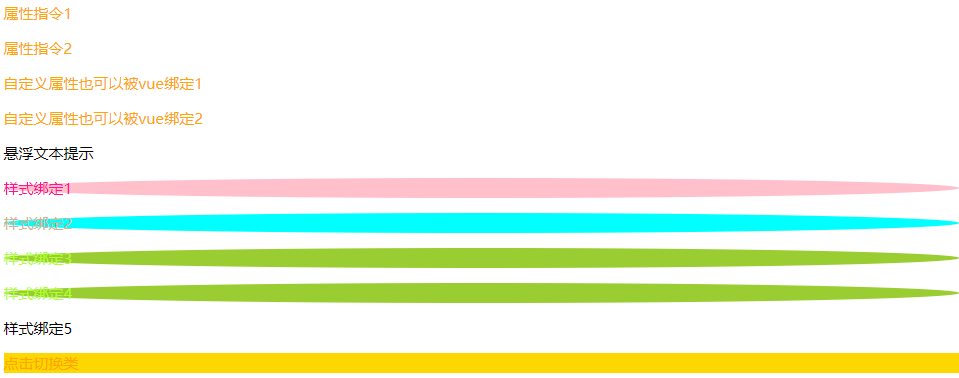
动态修改文本样式案例
<!DOCTYPE html> <html lang="zh"> <head> <meta charset="UTF-8"> <title></title> <style> .box { width: 200px; height: 200px; background-color: orange; } .center { text-align: center; line-height: 200px; } .rcenter { text-align: right; line-height: 200px; } .right { text-align: right; } .top { line-height: 21px; } .bottom { line-height: calc(400px - 21px); } </style> </head> <body> <div id="app"> <div class="box" :class="[c1, {right:r, top:t, bottom:b}]" @mouseover="a1" @mousedown="a2" @mouseup="a3" @mouseout="a4">{{ msg }}</div> </div> </body> <script src="js/vue.js"></script> <script> new Vue({ el: '#app', methods: { a1(){ this.msg = '被悬浮'; // 正中 this.c1 = 'center'; this.r = 0; this.t = 0; this.b = 0; }, a2(){ this.msg = '被按下'; // 右上 this.r = 1; this.t = 1; this.b = 0; }, a3(){ this.msg = '被抬起'; // 右中 this.c1 = 'rcenter'; this.r = 0; this.t = 0; this.b = 0; }, a4(){ this.msg = '被移开'; // 右下 this.r = 1; this.t = 0; this.b = 1; }, }, data: { msg: '', c1: '', r:0, t:0, b:0, } }) </script> </html>
渲染的效果:
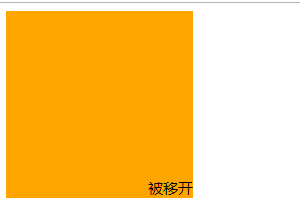
表单指令(重点)
总结:
// 1) 语法:v-model="控制vaule值的变量" // 2) :value="变量" 直接绑定数据不会时时更新(修改表单标签值,值不会时时映射给绑定的变量) // 3) v-model="变量" 绑定数据会时时更新(修改表单标签值,值会时时映射给绑定的变量) // 4) 单独复选框作为确认框时,v-model绑定的变量为布尔类型变量 // 5) 多复选框,v-model绑定的变量值是一个列表(数组),存放复选框选项值(谁被选中就存放了谁) // 6) 单选框,v-model绑定的变量值是某一个选项的值(值是哪个选项的值,那个选项就被选中)
实例:
<!DOCTYPE html> <html lang="zh"> <head> <meta charset="UTF-8"> <title></title> <style> .p1 { width: 500px; height: 21px; background-color: orange; } </style> </head> <body> <div id="app"> <form action=""> <!--1) 对表单标签value进行绑定操作变量,不能时时检测绑定的变量--> <input class="inp1" type="text" :value="info"> <input class="inp2" type="text" :value="info"> <p class="p1">{{ info }}</p> <hr> <!--2) 表单标签的值有 v-model="变量" 来绑定控制,操作的还是value,但是拥有时时变量值的检测 --> <input class="inp1" type="text" v-model="info"> <input class="inp2" type="text" v-model="info"> <p class="p1">{{ info }}</p> <hr> <!-- 2) v-model操作单独复选框 - 确认框 --> 是否同意:<input type="checkbox" name="agree" v-model="isAgree"> <!--是否同意:<input type="checkbox" name="agree" true-value="yes" false-value="no" v-model="isAgree">--> <p>{{ isAgree }}</p> <!-- 3) 单选框--> 性取向: 男 <input type="radio" name="sex" value="male" v-model="mysex"> 女 <input type="radio" name="sex" value="female" v-model="mysex"> 哇塞 <input type="radio" name="sex" value="others" v-model="mysex"> <p>{{ mysex }}</p> <!-- 4) 复选框--> 兴趣爱好: 男 <input type="checkbox" name="hobbies" value="male" v-model="myhobbies"> 女 <input type="checkbox" name="hobbies" value="female" v-model="myhobbies"> 哇塞 <input type="checkbox" name="hobbies" value="others" v-model="myhobbies"> <p>{{ myhobbies }}</p> <hr> <input type="submit"> </form> </div> </body> <script src="js/vue.js"></script> <script> new Vue({ el: '#app', data: { info: '123', isAgree: 0, // isAgree: 'no', mysex: 'others', myhobbies: ['male', 'female'] } }) </script> </html>
HTML渲染的结果: